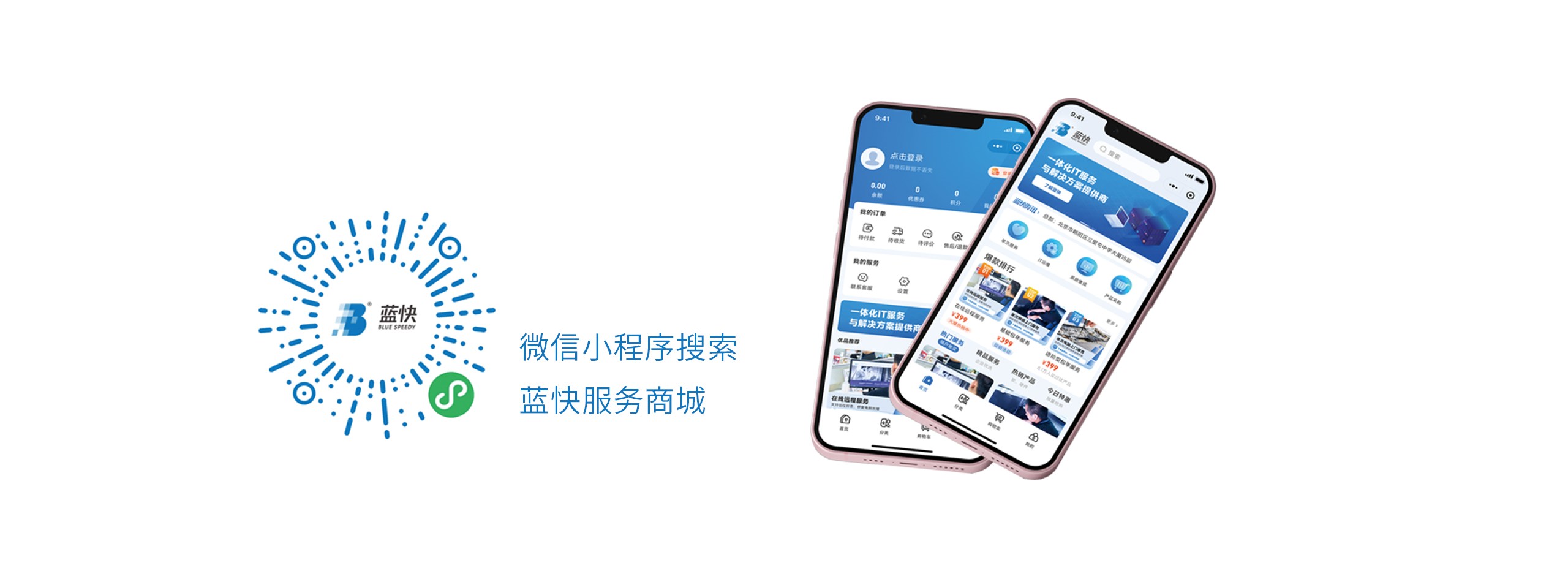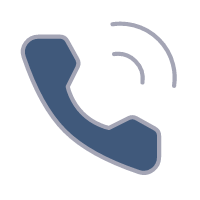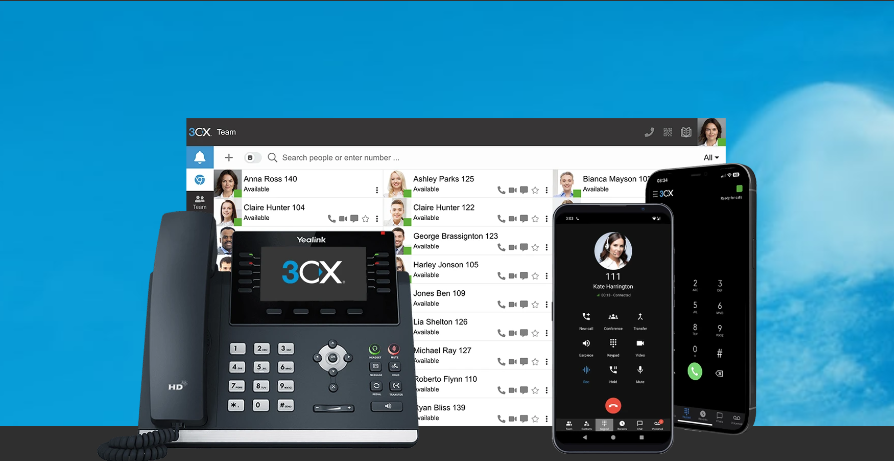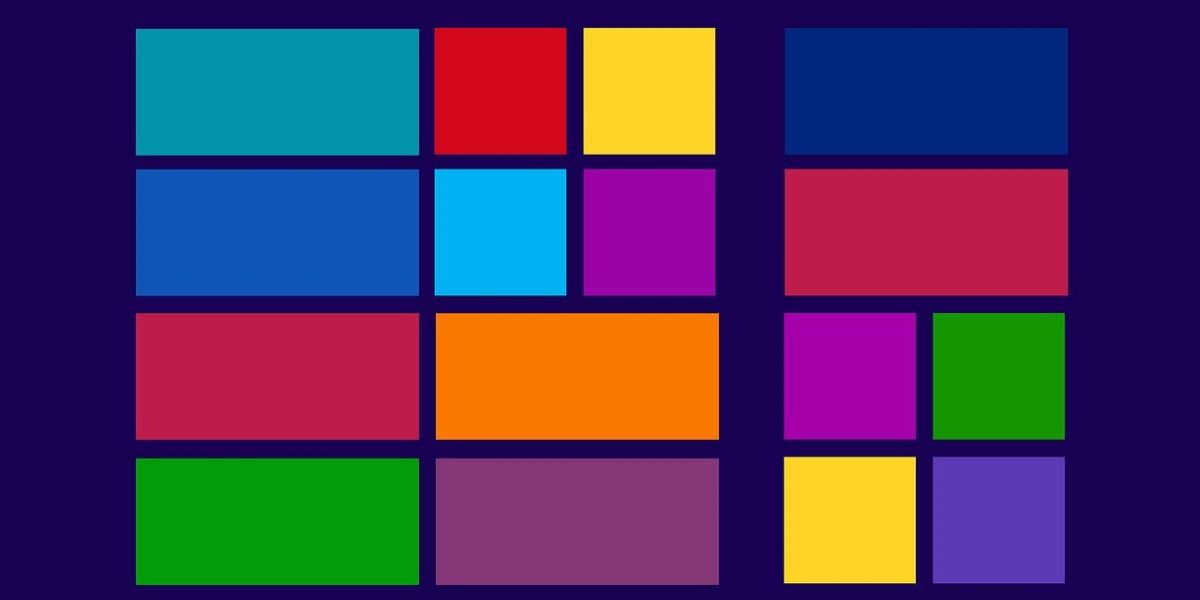这篇文章将向大家介绍如何开启谷歌/微软浏览器的自动消息提醒,系统将自动登录您的3CX PWA客户端,确保您不再漏接电话。
什么是PWA?
PWA的全称是Progressive Web App,意思是“渐进式Web应用”,它已经成为当下非常流行的一种应用形式,使用体验类似于日常使用的独立应用,该应用模式基于网页浏览器端访问,并不会单独安装在桌面。针对不同类型的浏览器,PWA的展现形式略有不同,特别是消息提醒的功能上,接下来我们分别介绍如何开启谷歌Chrome和微软Edge浏览器的自启动设置。
1、Windows系统下,谷歌Chrome自启动设置
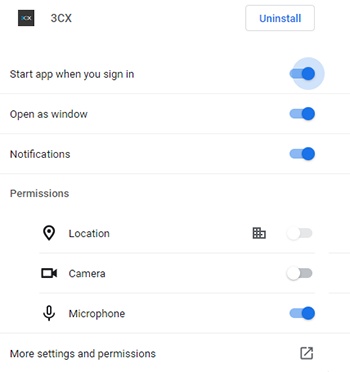
首先,要获取Chrome的消息提醒,至少打开一个Chrome浏览器窗口或者PWA窗口,若未开启,推送消息的功能将无效。
为确保获取电话提醒,请开启PWA自动登录设置,以下为开启步骤:
- 在PWA中点击三个点 “…”展开并选择“App应用信息”
- 然后点击“设置”,启用“登录后启动App应用”
- 下次您再登录Windows系统时,3CX PWA将自动启动
- 在Chrome浏览器中,通过路径“选项>系统”,启用“关闭 Google Chrome 后继续运行后台应用”选项
即使开启了“关闭 Google Chrome 后继续运行后台应用”选项,如果您的桌面上关闭了所有的Chrome浏览器和PWA应用窗口,您仍无法收取来自Chrome的任何消息推送。
注意
2、Windows微软Edge自启动设置
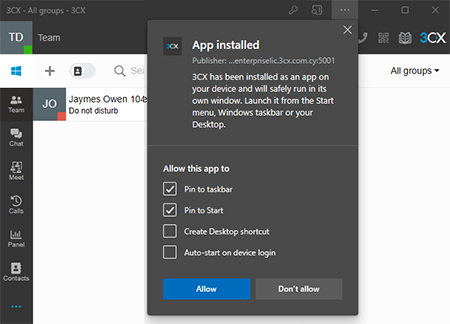
在Windows系统中使用微软Edge浏览器接收PWA消息通知是完全不同的体验,Edge浏览器在Windows登录之初就开始启动并保持在后台运行,即使您关闭所有的Edge浏览器和PWA窗口,只要Edge系统设置中自启动选项是开启的,来自Edge浏览器的PWA消息通知将不受影响。
正因为Edge是持续在后台进程运行的,所以关闭所有Edge和PWA窗口,您仍能接收来自Edge推送的PWA消息通知,在Edge浏览器中启用自启动选项,可参考以下步骤:
1.点击安装PWA的应用程序,安装程序启动后,在启动界面进行第2步操作
2.启用“设备登陆时自启动”选项,下一次您登录Windows系统时,Edge浏览器的PWA将自动启动
3.在Edge浏览器中,找到“设置-系统和性能”,启用“在 Microsoft Edge 关闭后继续运行后台扩展和应用”的选项
3、macOS系统下的消息推送
macOS系统中没有专门的自启动设置选项,在macOS系统下,如果要关闭浏览器或者PWA窗口有两种方式,第一种是直接点击窗口右上角的“x”按钮直接关闭,点击后,浏览器的下方会出现一个小圆点,小圆点意味着应用进程仍在后台运行,所以使用”x”直接关闭后,您仍能收到新消息的推送。
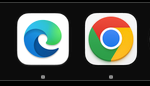
第二种方式是在应用图标上右键选择“退出应用”,那么进程将彻底终止,该方式关闭后您将不再收到任何来自浏览器的消息推送。
文章源文:
PWA:How to never miss a call notification
翻译整理:
Juli
- 3CX 推出多租户功能
- Microsoft Teams 最新性能 | 2024 企业连接版(七)
- Microsoft Phone Link 即将让你从图像中提取文字
- 在 Teams 中使用 Microsoft Copilot 有效总结渠道对话
- 带桌面电话控制功能的全新 3CX Windows BETA 版软电话